DockerFile构建镜像
前面介绍了怎么通过容器生成镜像,这里来记录一下 DockerFile 构建镜像,学习参考来自 菜鸟教程 。
作者:IT王小二
博客:https://itwxe.com
一、DockerFile是什么
Dockerfile 是一个用来构建镜像的文本文件,文本内容包含了一条条构建镜像所需的指令和说明。
-- 摘自菜鸟教程
说人话就是 Docker 提供了一系列的指令,Docker 引擎可以通过这些指令来构建出镜像。
二、DockerFile指令
1 FORM
FORM 基础镜像
必须放在 DOckerfile 的第一行,表示从哪个 基础镜像 开始构建。
2 MAINTAINET
MAINTAINET 作者名称
指定维护者的信息。
3 COPY
COPY [--chown=<user>:<group>] <源路径1>... <目标路径>
COPY [--chown=<user>:<group>] ["<源路径1>",... "<目标路径>"]
[--chown=<user>:<group>]:可选参数,用户改变复制到容器内文件的拥有者和属组
<目标路径>:镜像内的指定路径,该路径不用事先建好,路径不存在的话,会自动创建
复制文件到镜像,例如:
COPY hom* /mydir/
COPY hom?.txt /mydir/
和 ADD 不一样的是源路径不能访问网络资源,也不会自动解压压缩包。
4 ADD
ADD 指令和 COPY 的使用格式一致(同样需求下,官方推荐使用 COPY)。功能也类似,不同之处如下:
- ADD 的优点:在执行 <源文件> 为 tar 压缩文件的话,压缩格式为 gzip, bzip2 以及 xz 的情况下,会自动复制并解压到 <目标路径>,源路径可以使用网络资源
- ADD 的缺点:在不解压的前提下,无法复制 tar 压缩文件。会令镜像构建缓存失效,从而可能会令镜像构建变得比较缓慢。具体是否使用,可以根据是否需要自动解压来决定
5 RUN
shell 格式:
RUN <命令行命令>
# <命令行命令> 等同于,在终端操作的 shell 命令
exec 格式:
RUN ["可执行文件", "参数1", "参数2"]
# RUN ["./test.sh", "param1", "param2"] 等价于 RUN ./test.sh param1 param2
构建镜像时执行的命令,RUN用于在镜像容器中执行命令
RUN指令创建的中间镜像会被缓存,并会在下次构建中使用。如果不想使用这些缓存镜像,可以在构建时指定 --no-cache 参数,如:docker build --no-cache 。
同时为了使构建出来的镜像的文件层数尽量小,shell 命令最好一次执行多条,使用 && 连接,例如:mkdir data && cd data 。
6 CMD
CMD <shell 命令>
CMD ["<可执行文件或命令>","<param1>","<param2>",...]
CMD ["<param1>","<param2>",...] # 该写法是为 ENTRYPOINT 指令指定的程序提供默认参数
类似于 RUN 指令,但是 CMD 是容器启动时执行的命令,并且定义多个 CMD 命令的时候,仅最后一个会生效。
菜鸟教程中指出,推荐使用第二种,第一种格式实际上在运行的过程中也会自动转换成第二种格式运行,并且默认可执行文件是 sh。
7 ENTRYPOINT
ENTRYPOINT ["<executeable>","<param1>","<param2>",...]
类似于 CMD 指令,但其不会被 docker run 的命令行参数指定的指令所覆盖,而且这些命令行参数会被当作参数送给 ENTRYPOINT 指令指定的程序。
但是, 如果运行 docker run 时使用了 --entrypoint 选项,将覆盖 CMD 指令指定的程序。
在执行 docker run 的时候可以指定 ENTRYPOINT 运行所需的参数。
和 CMD 类似,如果 Dockerfile 中如果存在多个 ENTRYPOINT 指令,仅最后一个生效。
可以搭配 CMD 命令使用:一般是变参才会使用 CMD ,这里的 CMD 等于是在给 ENTRYPOINT 传参。
示例:
假设已通过 Dockerfile 构建了 nginx:test 镜像:
FROM nginx
ENTRYPOINT ["nginx", "-c"] # 定参
CMD ["/etc/nginx/nginx.conf"] # 变参
1、不传参运行。
docker run nginx:test
容器内会默认运行以下命令,启动主进程。
nginx -c /etc/nginx/nginx.conf
2、传参运行。
docker run nginx:test -c /etc/nginx/new.conf
容器内会默认运行以下命令,启动主进程(/etc/nginx/new.conf:假设容器内已有此文件)。
nginx -c /etc/nginx/new.conf
8 EXPOSE
EXPOSE <端口1> [<端口2>...]
告诉Docker服务端暴露端口,在容器启动时需要通过 -p 做端口映射。
9 EVN
ENV <key>=<value>
设置环境变量,定义了环境变量,那么在后续的指令中,就可以使用这个环境变量。
10 WORKDIR
WORKDIR <工作目录路径>
指定工作目录。用 WORKDIR 指定的工作目录,会在构建镜像的每一层中都存在。
WORKDIR 指定的工作目录,必须是提前创建好的。
11 USER
USER <用户名>[:<用户组>]
用于指定执行后续命令的用户和用户组,这边只是切换后续命令执行的用户(用户和用户组必须提前已经存在)。
12 VOLUME
VOLUME ["<路径1>", "<路径2>"...]
VOLUME <路径>
定义匿名数据卷。在启动容器时忘记挂载数据卷,会自动挂载到匿名卷,通常用于 MySQL 等保存需要持久化数据,启动容器时也可以通过 -v 挂载。
三、演示例子
1、创建目录,下载好编译好的 jdk 文件上传,项目 jar 包上传。
mkdir /itwxe/DockerFile && cd /itwxe/DockerFile
2、创建 Dockerfile 文件,名字必须叫 Dockerfile,添加内容。
vim Dockerfile
# 添加内容,为了尽量多使用点指令,基于 centos 镜像来演示,当然如果为了运行 jar 当然首选 openjdk 为基础镜像
# 基础镜像是 centos
FROM centos
# 维护者 itwxe
MAINTAINER itwxe
# 复制JDK
COPY jdk1.8.0_202 jdk1.8.0_202
# 将项目的添加到镜像中
COPY sunny-admin.jar docker-sunny.jar
# 配置jdk环境
ENV JAVA_HOME=/jdk1.8.0_202
ENV PATH=$JAVA_HOME/bin:$PATH
ENV CLASSPATH=.:$JAVA_HOME/lib:$JRE_HOME/lib
# 容器对外提供服务的端口是 9002
EXPOSE 9002
# 启动容器后启动app.jar的应用
ENTRYPOINT ["java","-jar","docker-sunny.jar"]
3、注意目录结构
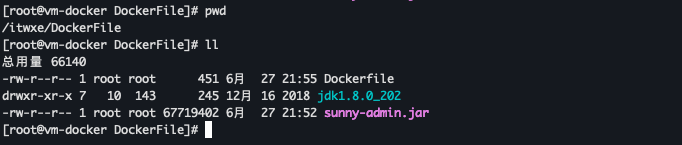
4、编译并生成镜像
其中 . 代表上下文路径,该目录下的文件都会打包进镜像,我们的 jdk 和 jar 包就是都放在这个目录下,当需要 COPY 等操作时都是从这个目录下查找。
docker build -t itwxe/sunny-admin .
打包过程如下,可以看到镜像创建成功。
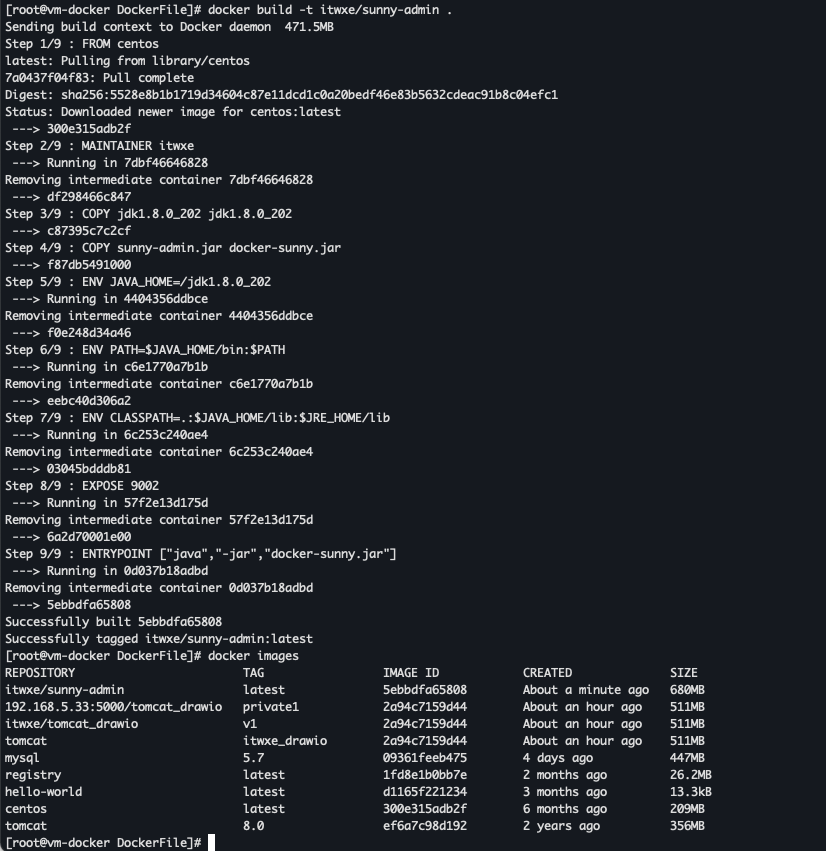
5、创建容器运行看下,项目是否正常。
docker run -d --name sunny -p 9002:9002 itwxe/sunny-admin
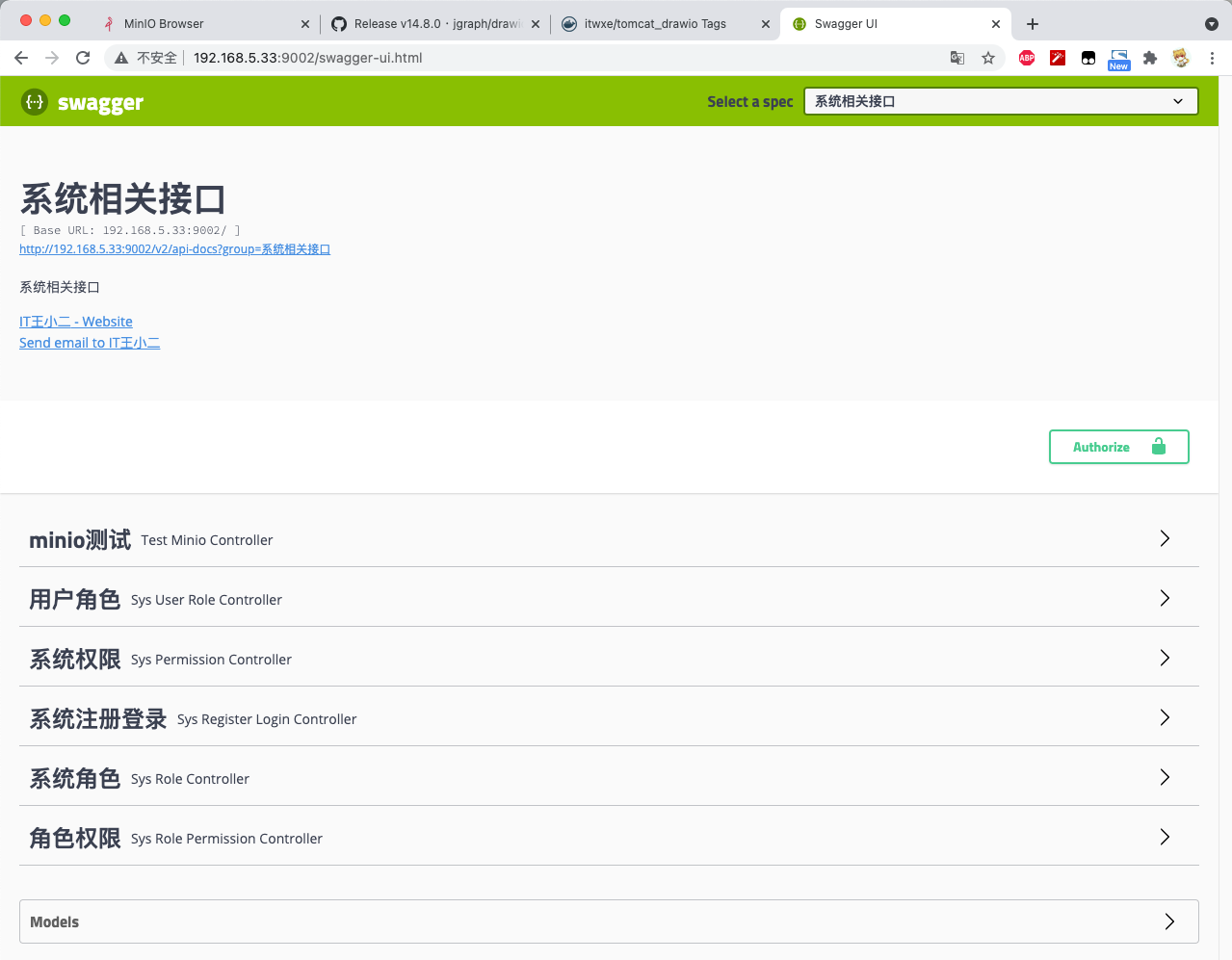
可以看到项目正常运行,这是我自己写的一个基础应用框架,该有的基础都有了,就差业务开发了,以后准备写一个系列搭建教程,找个好一点的方向。
至此就成功通过 Dockerfile 创建镜像并运行了,但是这种方式过于麻烦,需要上传 jar 包到 Docker 环境,而作为一个 Java 程序员,当然不想使用这么麻烦的打包方式,下一篇开始通过 maven 插件一键打包 SpringBoot 镜像并发布到服务器。
都读到这里了,来个 点赞、评论、关注、收藏 吧!



